提示:文章写完后,目录可以自动生成,如何生成可参考右边的帮助文档
文章目录
前言
- 正则表达式
- 综合案例
- 阶段案例
一、正则表达式
正则表达式(Regular Expression)是一种字符串匹配的模式(规则)
使用场景:
- 例如 验证表单:手机号表单要求用户只能输入11位的数字 (匹配)
- 过滤掉页面内容中的一些敏感词(替换),或从字符串中获取我们想要的特定部分(提取)等
正则基本使用
-
定义规则
const reg = /表达式/- 其中
/ /是正则表达式字面量 - 正则表达式也是
对象
- 其中
-
使用正则
test()方法用来查看正则表达式与指定的字符串是否匹配- 如果正则表达式与指定的字符串匹配 ,返回
true,否则false
<body>
<script>
// 正则表达式的基本使用
const str = 'web前端开发'
// 1. 定义规则
const reg = /web/
// 2. 使用正则 test()
console.log(reg.test(str)) // true 如果符合规则匹配上则返回true
console.log(reg.test('java开发')) // false 如果不符合规则匹配上则返回 false
</script>
</body>
元字符
- 普通字符:
- 大多数的字符仅能够描述它们本身,这些字符称作普通字符,例如所有的字母和数字。
- 普通字符只能够匹配字符串中与它们相同的字符。
- 比如,规定用户只能输入英文26个英文字母,普通字符的话 /[abcdefghijklmnopqrstuvwxyz]/
- 元字符(特殊字符)
- 是一些具有特殊含义的字符,可以极大提高了灵活性和强大的匹配功能。
- 比如,规定用户只能输入英文26个英文字母,换成元字符写法: /[a-z]/
边界符
正则表达式中的边界符(位置符)用来提示字符所处的位置,主要有两个字符

如果 ^ 和 $ 在一起,表示必须是精确匹配
<body>
<script>
// 元字符之边界符
// 1. 匹配开头的位置 ^
const reg = /^web/
console.log(reg.test('web前端')) // true
console.log(reg.test('前端web')) // false
console.log(reg.test('前端web学习')) // false
console.log(reg.test('we')) // false
// 2. 匹配结束的位置 $
const reg1 = /web$/
console.log(reg1.test('web前端')) // false
console.log(reg1.test('前端web')) // true
console.log(reg1.test('前端web学习')) // false
console.log(reg1.test('we')) // false
// 3. 精确匹配 ^ $
const reg2 = /^web$/
console.log(reg2.test('web前端')) // false
console.log(reg2.test('前端web')) // false
console.log(reg2.test('前端web学习')) // false
console.log(reg2.test('we')) // false
console.log(reg2.test('web')) // true
console.log(reg2.test('webweb')) // flase
</script>
</body>
量词
量词用来设定某个模式重复次数
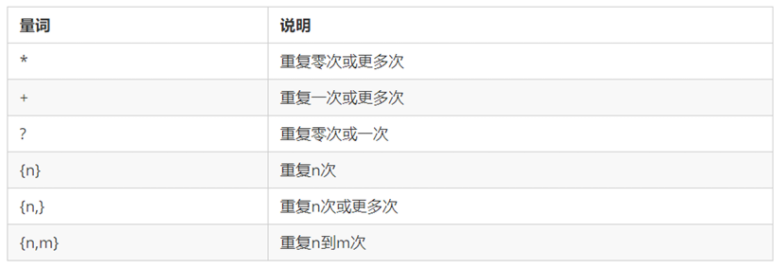
注意: 逗号左右两侧千万不要出现空格
<body>
<script>
// 元字符之量词
// 1. * 重复次数 >= 0 次
const reg1 = /^w*$/
console.log(reg1.test('')) // true
console.log(reg1.test('w')) // true
console.log(reg1.test('ww')) // true
console.log('-----------------------')
// 2. + 重复次数 >= 1 次
const reg2 = /^w+$/
console.log(reg2.test('')) // false
console.log(reg2.test('w')) // true
console.log(reg2.test('ww')) // true
console.log('-----------------------')
// 3. ? 重复次数 0 || 1
const reg3 = /^w?$/
console.log(reg3.test('')) // true
console.log(reg3.test('w')) // true
console.log(reg3.test('ww')) // false
console.log('-----------------------')
// 4. {n} 重复 n 次
const reg4 = /^w{3}$/
console.log(reg4.test('')) // false
console.log(reg4.test('w')) // flase
console.log(reg4.test('ww')) // false
console.log(reg4.test('www')) // true
console.log(reg4.test('wwww')) // false
console.log('-----------------------')
// 5. {n,} 重复次数 >= n
const reg5 = /^w{2,}$/
console.log(reg5.test('')) // false
console.log(reg5.test('w')) // false
console.log(reg5.test('ww')) // true
console.log(reg5.test('www')) // true
console.log('-----------------------')
// 6. {n,m} n =< 重复次数 <= m
const reg6 = /^w{2,4}$/
console.log(reg6.test('w')) // false
console.log(reg6.test('ww')) // true
console.log(reg6.test('www')) // true
console.log(reg6.test('wwww')) // true
console.log(reg6.test('wwwww')) // false
// 7. 注意事项: 逗号两侧千万不要加空格否则会匹配失败
</script>
范围
表示字符的范围,定义的规则限定在某个范围,比如只能是英文字母,或者数字等等,用表示范围
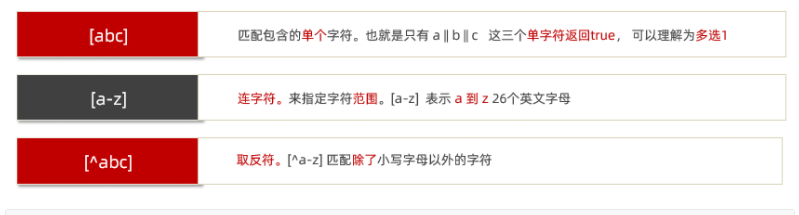
<body>
<script>
// 元字符之范围 []
// 1. [abc] 匹配包含的单个字符, 多选1
const reg1 = /^[abc]$/
console.log(reg1.test('a')) // true
console.log(reg1.test('b')) // true
console.log(reg1.test('c')) // true
console.log(reg1.test('d')) // false
console.log(reg1.test('ab')) // false
// 2. [a-z] 连字符 单个
const reg2 = /^[a-z]$/
console.log(reg2.test('a')) // true
console.log(reg2.test('p')) // true
console.log(reg2.test('0')) // false
console.log(reg2.test('A')) // false
// 想要包含小写字母,大写字母 ,数字
const reg3 = /^[a-zA-Z0-9]$/
console.log(reg3.test('B')) // true
console.log(reg3.test('b')) // true
console.log(reg3.test(9)) // true
console.log(reg3.test(',')) // flase
// 用户名可以输入英文字母,数字,可以加下划线,要求 6~16位
const reg4 = /^[a-zA-Z0-9_]{6,16}$/
console.log(reg4.test('abcd1')) // false
console.log(reg4.test('abcd12')) // true
console.log(reg4.test('ABcd12')) // true
console.log(reg4.test('ABcd12_')) // true
// 3. [^a-z] 取反符
const reg5 = /^[^a-z]$/
console.log(reg5.test('a')) // false
console.log(reg5.test('A')) // true
console.log(reg5.test(8)) // true
</script>
</body>
字符类
某些常见模式的简写方式,区分字母和数字
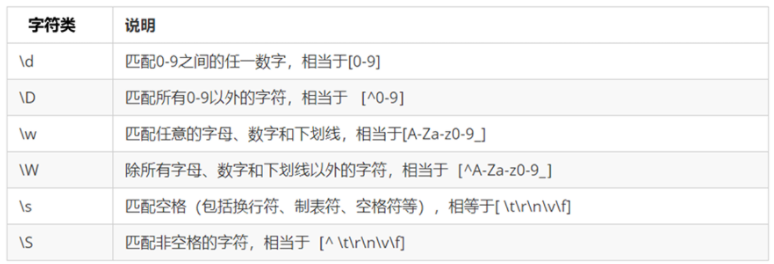
日期格式 : /^\d{4}-\d{1,2}-\d{1,2}$/
二、替换和修饰符
replace 替换方法,可以完成字符的替换
字符串.replace(/正则表达式/,‘替换的文本’)
<body>
<script>
// 替换和修饰符
const str = '欢迎大家学习前端,相信大家一定能学好前端,都成为前端大神'
// 1. 替换 replace 需求:把前端替换为 web
// 1.1 replace 返回值是替换完毕的字符串
// const strEnd = str.replace(/前端/, 'web') 只能替换一个
</script>
</body>
修饰符约束正则执行的某些细节行为,如是否区分大小写、是否支持多行匹配等
- i 是单词 ignore 的缩写,正则匹配时字母不区分大小写
- g 是单词 global 的缩写,匹配所有满足正则表达式的结果
<body>
<script>
// 替换和修饰符
const str = '欢迎大家学习前端,相信大家一定能学好前端,都成为前端大神'
// 1. 替换 replace 需求:把前端替换为 web
// 1.1 replace 返回值是替换完毕的字符串
// const strEnd = str.replace(/前端/, 'web') 只能替换一个
// 2. 修饰符 g 全部替换
const strEnd = str.replace(/前端/g, 'web')
console.log(strEnd)
</script>
</body>
三、正则插件
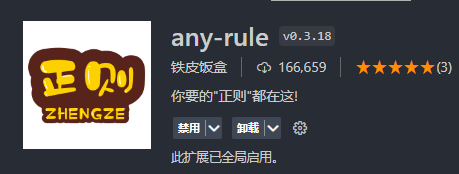
change 事件
给input注册 change 事件,值被修改并且失去焦点后触发
判断是否有类
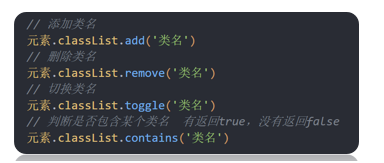
元素.classList.contains() 看看有没有包含某个类,如果有则返回true,没有则返回false
四、案例举例
学生就业信息表
map、join、localStorage
<script>
//1.获取元素
const uname = document.querySelector('.uname')
const age = document.querySelector('.age')
const gender = document.querySelector('.gender')
const salary = document.querySelector('.salary')
const city = document.querySelector('.city')
const info = document.querySelector('.info')
const items = document.querySelectorAll('[name]')
let arr = []
//form提交事件(数据更新渲染函数)
info.addEventListener('submit', function (e) {
//阻止默认行为
e.preventDefault()
//判断内容是否为空
for (let i = 0; i < items.length; i++) {
if (items[i].value === '') { //
return alert('输入不能为空')
}
}
//数据替换
const data = {
stuId: arr.length + 1,
uname: uname.value,
age: age.value,
gender: gender.value,
salary: salary.value,
city: city.value,
}
arr.push(data)
localStorage.setItem('data', JSON.stringify(arr))
//新数据渲染到下面表格
render()
//清空text填写原有数据
this.reset()
})
function render() {
let new_data = arr.map(function (e, index) { //arr.map(function)(e,index){})
return `
<tr>
<td>${e.stuId}</td>
<td>${e.uname}</td>
<td>${e.age}</td>
<td>${e.gender}</td>
<td>${e.salary}</td>
<td>${e.city}</td>
<td>
<a href="javascript:" data-id=${index}>删除</a>
</td>
</tr> `
})
tbody.innerHTML = new_data.join('');
}
//del删除事件(借助自定义属性)
const tbody = document.querySelector('tbody')
tbody.addEventListener('click', function (e) {
if (e.target.tagName === 'A') {
arr.splice(e.target.dataset.id, 1) //arr render里面的new_data是添加在tbody里面
localStorage.removeItem('data', JSON.stringify(arr[e.target.dataset.id]))
render()
localStorage.setItem('data', JSON.stringify(arr))
}
})
</script>
用户注册界面
验证码模块;用户名、手机号、密码等验证模块;同意服务协议模块;表达提交模块。
<script>
(function () {
// 1. 发送短信验证码模块
const code = document.querySelector('.code')
let flag = true // 通过一个变量来控制 节流阀
// 1.1 点击事件
code.addEventListener('click', function () {
if (flag) {
// 取反了,不能马上第二次点击
flag = false
let i = 5
// 点击完毕之后立马触发
code.innerHTML = `0${i}秒后重新获取`
// 开启定时器
let timerId = setInterval(function () {
i--
code.innerHTML = `0${i}秒后重新获取`
if (i === 0) {
// 清除定时器
clearInterval(timerId)
// 从新获取
code.innerHTML = `重新获取`
// 到时间了,可以开启 flag了
flag = true
}
}, 1000)
}
})
})();
// 2. 验证的是用户名
// 2.1 获取用户名表单
const username = document.querySelector('[name=username]')
// 2.2 使用change事件 值发生变化的时候
username.addEventListener('change', verifyName)
// 2.3 封装verifyName函数
function verifyName() {
// console.log(11)
const span = username.nextElementSibling
// 2.4 定规则 用户名
const reg = /^[a-zA-Z0-9-_]{6,10}$/
if (!reg.test(username.value)) {
// console.log(11)
span.innerText = '输入不合法,请输入6~10位'
return false
}
// 2.5 合法的 就清空span
span.innerText = ''
return true
}
// 3. 验证的是手机号
// 2.1 获取手机表单
const phone = document.querySelector('[name=phone]')
// 2.2 使用change事件 值发生变化的时候
phone.addEventListener('change', verifyPhone)
// 2.3 verifyPhone
function verifyPhone() {
// console.log(11)
const span = phone.nextElementSibling
// 2.4 定规则 用户名
const reg = /^1(3\d|4[5-9]|5[0-35-9]|6[567]|7[0-8]|8\d|9[0-35-9])\d{8}$/
if (!reg.test(phone.value)) {
// console.log(11)
span.innerText = '输入不合法,请输入正确的11位手机号码'
return false
}
// 2.5 合法的 就清空span
span.innerText = ''
return true
}
// 4. 验证的是验证码
// 4.1 获取验证码表单
const codeInput = document.querySelector('[name=code]')
//4.2 使用change事件 值发生变化的时候
codeInput.addEventListener('change', verifyCode)
// 4.3 verifyPhone
function verifyCode() {
// console.log(11)
const span = codeInput.nextElementSibling
// 4.4 定规则 验证码
const reg = /^\d{6}$/
if (!reg.test(codeInput.value)) {
// console.log(11)
span.innerText = '输入不合法,6 位数字'
return false
}
// 4.5 合法的 就清空span
span.innerText = ''
return true
}
// 5. 验证的是密码框
// 5.1 获取密码表单
const password = document.querySelector('[name=password]')
//5.2 使用change事件 值发生变化的时候
password.addEventListener('change', verifyPwd)
// 5.3 verifyPhone
function verifyPwd() {
// console.log(11)
const span = password.nextElementSibling
// 5.4 定规则 密码
const reg = /^[a-zA-Z0-9-_]{6,20}$/
if (!reg.test(password.value)) {
// console.log(11)
span.innerText = '输入不合法,6~20位数字字母符号组成'
return false
}
// 5.5 合法的 就清空span
span.innerText = ''
return true
}
// 6. 密码的再次验证
// 6.1 获取再次验证表单
const confirm = document.querySelector('[name=confirm]')
//6.2 使用change事件 值发生变化的时候
confirm.addEventListener('change', verifyConfirm)
// 6.3 verifyPhone
function verifyConfirm() {
// console.log(11)
const span = confirm.nextElementSibling
// 6.4 当前表单的值不等于 密码框的值就是错误的
if (confirm.value !== password.value) {
// console.log(11)
span.innerText = '两次密码输入不一致'
return false
}
// 6.5 合法的 就清空span
span.innerText = ''
return true
}
// 7. 我同意
const queren = document.querySelector('.icon-queren')
queren.addEventListener('click', function () {
// 切换类 原来有的就删掉,原来没有就添加
this.classList.toggle('icon-queren2')
})
// 8. 提交模块
const form = document.querySelector('form')
form.addEventListener('submit', function (e) {
// 判断是否勾选我同意模块 ,如果有 icon-queren2说明就勾选了,否则没勾选
if (!queren.classList.contains('icon-queren2')) {
alert('请勾选同意协议')
// 阻止提交
e.preventDefault()
}
// 依次判断上面的每个框框 是否通过,只要有一个没有通过的就阻止
// console.log(verifyName())
if (!verifyName()) e.preventDefault()
if (!verifyPhone()) e.preventDefault()
if (!verifyCode()) e.preventDefault()
if (!verifyPwd()) e.preventDefault()
if (!verifyConfirm()) e.preventDefault()
})
</script>
用户登录界面
tab栏切换;表单提交模块并存储localStorage;location跳转首页
<script>
// 1. tab栏切换 事件委托
const tab_nav = document.querySelector('.tab-nav')
const pane = document.querySelectorAll('.tab-pane')
// 1.1 事件监听
tab_nav.addEventListener('click', function (e) {
if (e.target.tagName === 'A') {
// 取消上一个active
tab_nav.querySelector('.active').classList.remove('active')
// 当前元素添加active
e.target.classList.add('active')
// 先干掉所有人 for循环
for (let i = 0; i < pane.length; i++) {
pane[i].style.display = 'none'
}
// 让对应序号的 大pane 显示
pane[e.target.dataset.id].style.display = 'block'
}
})
// 点击提交模块
const form = document.querySelector('form')
const agree = document.querySelector('[name=agree]')
const username = document.querySelector('[name=username]')
form.addEventListener('submit', function (e) {
e.preventDefault()
// 判断是否勾选同意协议
if (!agree.checked) {
return alert('请勾选同意协议')
}
// 记录用户名到本地存储
localStorage.setItem('xtx-uname', username.value)
// 跳转到首页
location.href = './index.html'
})
</script>
顶部导航显示登录人信息
从本地存储获取信息;退出登录模块并删除本地存储的数据
<script>
// 1、 获取第一个小li
const li1 = document.querySelector('.xtx_navs li:first-child')
const li2 = li1.nextElementSibling
// 2. 最好做个渲染函数 因为退出登录需要重新渲染
function render() {
// 2.1 读取本地存储的用户名
const uname = localStorage.getItem('xtx-uname')
// console.log(uname)
if (uname) {
li1.innerHTML = `<a href="javascript:;"><i class="iconfont icon-user">${uname
}</i></a>
`
li2.innerHTML = '<a href="javascript:;">退出登录</a>'
} else {
li1.innerHTML = '<a href="./login.html">请先登录</a>'
li2.innerHTML = '<a href="./register.html">免费注册</a>'
}
}
render() // 调用函数
// 2. 点击退出登录模块
li2.addEventListener('click', function () {
// 删除本地存储的数据
localStorage.removeItem('xtx-uname')
// 重新渲染
render()
})
</script>
放大镜效果
<script>
//三个图的故事
(function () {
// 1. 获取三个盒子
// 2. 小盒子 图片切换效果
const small = document.querySelector('.small')
// 中盒子
const middle = document.querySelector('.middle')
// 大盒子
const large = document.querySelector('.large')
// 2. 事件委托
small.addEventListener('mouseover', function (e) {
if (e.target.tagName === 'IMG') {
// console.log(111)
// 排他 干掉以前的 active li 上面
this.querySelector('.active').classList.remove('active')
// 当前元素的爸爸添加 active
e.target.parentNode.classList.add('active')
// 拿到当前小图片的 src
// console.log(e.target.src)
// 让中等盒子里面的图片,src 更换为 小图片src
middle.querySelector('img').src = e.target.src
// 大盒子更换背景图片
large.style.backgroundImage = `url(${e.target.src})`
}
})
// 3. 鼠标经过中等盒子, 显示隐藏 大盒子
middle.addEventListener('mouseenter', show)
middle.addEventListener('mouseleave', hide)
let timeId = null
// 显示函数 显示大盒子
function show() {
// 先清除定时器
clearTimeout(timeId)
large.style.display = 'block'
}
// 隐藏函数 隐藏大盒子
function hide() {
timeId = setTimeout(function () {
large.style.display = 'none'
}, 200)
}
// 4. 鼠标经过大盒子, 显示隐藏 大盒子
large.addEventListener('mouseenter', show)
large.addEventListener('mouseleave', hide)
// 5. 鼠标经过中等盒子,显示隐藏 黑色遮罩层
const layer = document.querySelector('.layer')
middle.addEventListener('mouseenter', function () {
layer.style.display = 'block'
})
middle.addEventListener('mouseleave', function () {
layer.style.display = 'none'
})
// 6.移动黑色遮罩盒子
middle.addEventListener('mousemove', function (e) {
// let x = 10, y = 20
// console.log(11)
// 鼠标在middle 盒子里面的坐标 = 鼠标在页面中的坐标 - middle 中等盒子的坐标
// console.log(e.pageX)鼠标在页面中的坐标
// middle 中等盒子的坐标
// console.log(middle.getBoundingClientRect().left)
let x = e.pageX - middle.getBoundingClientRect().left
let y = e.pageY - middle.getBoundingClientRect().top - document.documentElement.scrollTop
// console.log(x, y)
// 黑色遮罩移动 在 middle 盒子内 限定移动的距离
if (x >= 0 && x <= 400 && y >= 0 && y <= 400) {
// 黑色盒子不是一直移动的
// 声明2个变量 黑色盒子移动的 mx my变量
let mx = 0, my = 0
if (x < 100) mx = 0
if (x >= 100 && x <= 300) mx = x - 100
if (x > 300) mx = 200
if (y < 100) my = 0
if (y >= 100 && y <= 300) my = y - 100
if (y > 300) my = 200
layer.style.left = mx + 'px'
layer.style.top = my + 'px'
// 大盒子的背景图片要跟随 中等盒子移动 存在的关系是 2倍
large.style.backgroundPositionX = -2 * mx + 'px'
large.style.backgroundPositionY = -2 * my + 'px'
}
})
})();
</script>






















 365
365











 被折叠的 条评论
为什么被折叠?
被折叠的 条评论
为什么被折叠?










